upload here - 代码中极速插入图片地址的 vscode 插件
最近感觉和图片上传杠上了
图片上传是前端开发流程中必须但又不是很引人注意的一环,通常会跑到某个上传图片的网页,大概分这么几步:
- 打开网页
- 切换到Finder,拖拽上传,或者网页选择上传
- 复制网页链接
- 切换编辑器
- 粘贴至项目
甚至之前尝试过 Mac 自带的 Automator ,在系统右键添加一个服务:
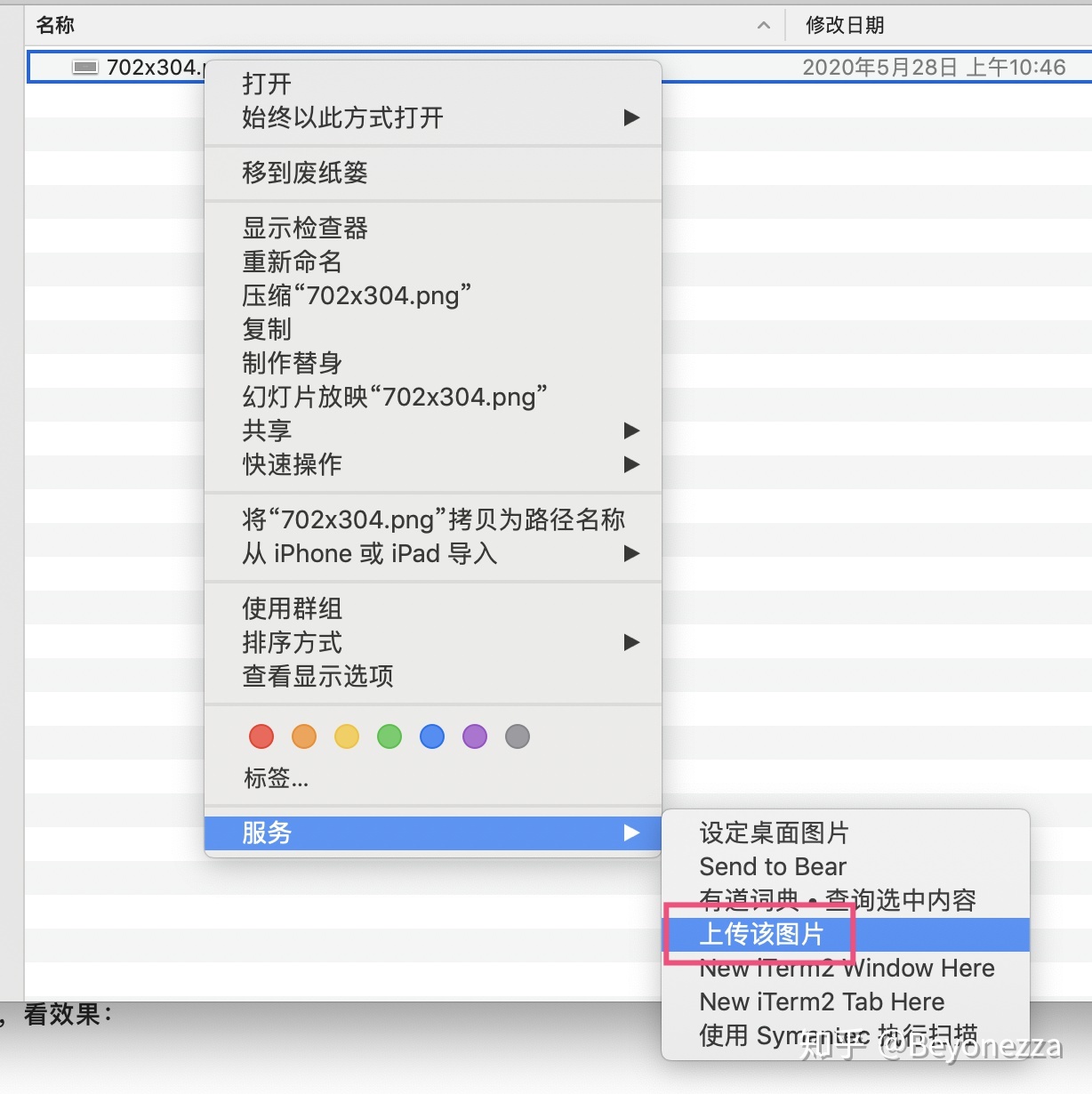

然后拿到图片地址,粘贴到代码里。
但这样一番操作之后,还是需要再打开编辑器,然后执行粘贴,写代码写到酣畅淋漓的时候突然的切换,突然的打乱了思路。
能不能直接把这几步全都做到编辑器内?
调研了下 vscode 插件开发,几个功能点:
- 选取文件:vscode.window.showOpenDialog
- 上传进度:vscode.window.withProgress
- 上传提示:vscode.window.showErrorMessage
- 插入文本:vscode.window.activeTextEditor.insertSnippet
- 剪贴板:vscode.env.clipboard.writeText
- 获取配置:vscode.workspace.getConfiguration
都是可行的。一天的时间完成了功能开发和插件发布。
看个动图感受一下:
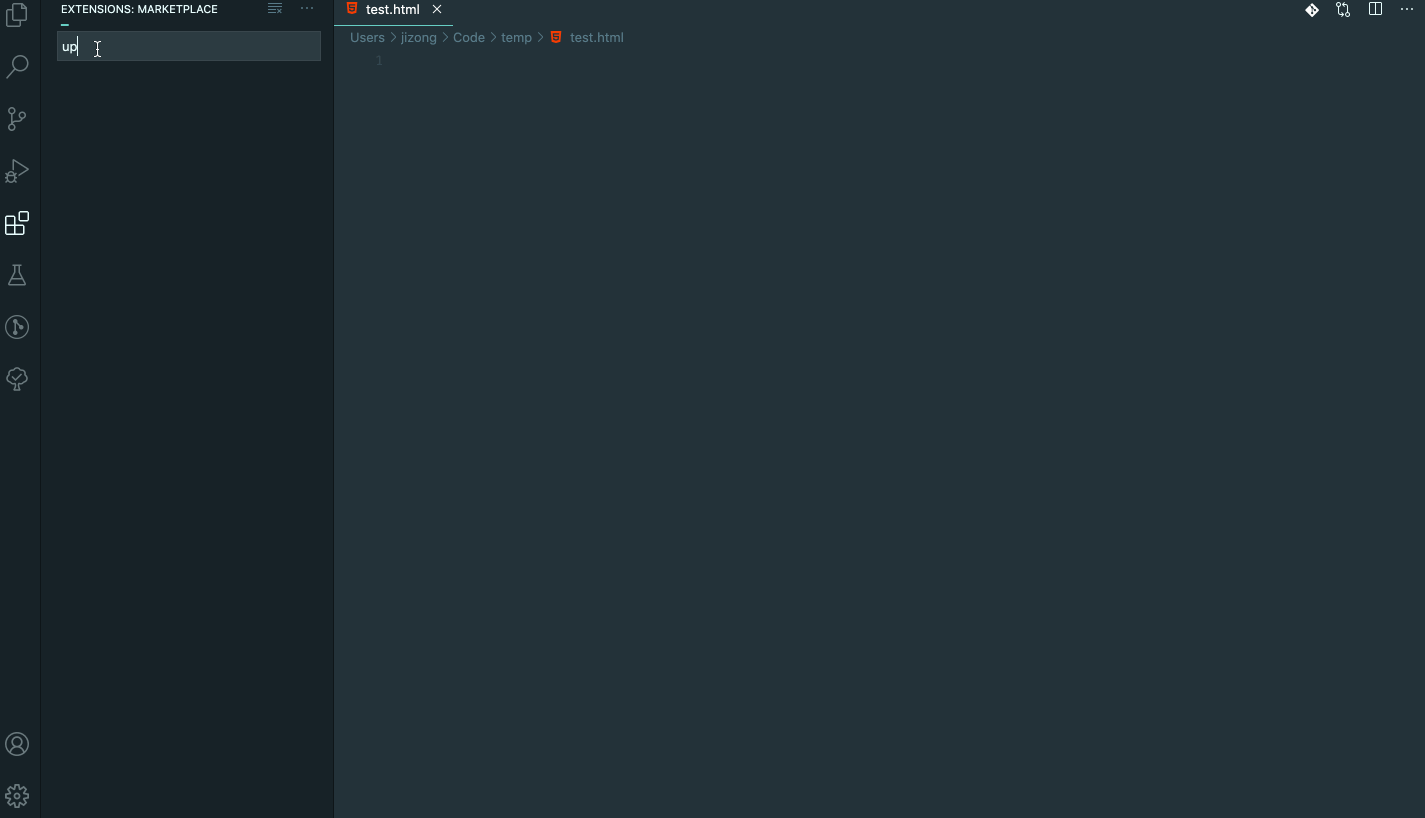
一气呵成,写到该插入图片的代码处,快捷键呼出选择文件对话框,执行上传,插入图片url,然后继续coding。
欢迎vscode插件市场搜索 “upload here” 下载试用。
使用该插件,首先需要配置图片上传接口地址:
Code -> Preferences -> Settings
该接口返回值需要满足如下格式:
{
"data": {
"url": "https://xxxx.png"
}
}然后使用快捷键(默认 shift + alt + p)或者鼠标右键,上传本地图片后将上传结果插入到光标位置。
此外还支持一些小功能:
- 如果检测到当前是 markdown 文件,则图片上传完插入 markdown 图片语法。(已经用这个功能开始写这个项目README了!)
参考文档:
VS Code插件创作中文开发文档liiked.github.ioExtension APIcode.visualstudio.com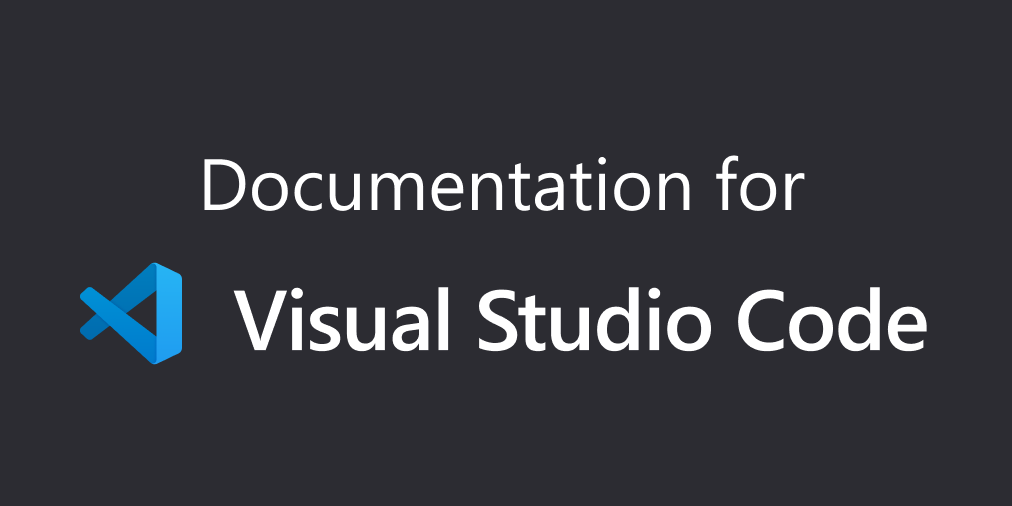





















 被折叠的 条评论
为什么被折叠?
被折叠的 条评论
为什么被折叠?








